近期有Win11用户反馈,在文件管理器中看到多个盘符,这是怎么回事呢?某些软件创建虚拟驱动器、有未分配或未初始化的硬盘分区、挂载的网络共享等导致的,本期教程小编整理了详细的图文步骤,我们一起来解决一下吧。
解决方法如下:
1. 按【 Win + X 】组合键,或【右键】点击任务栏上的【Windows开始菜单】,在打开的隐藏菜单项中,选择【运行】;
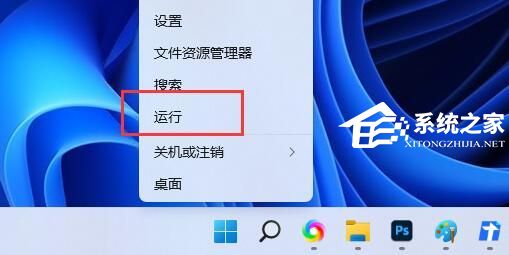
2. 运行窗口,输入【regedit】命令,再按【回车或确定】打开注册表编辑器;
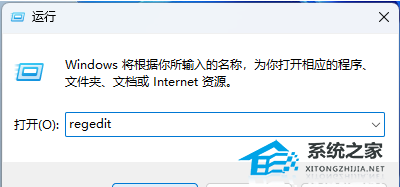
注意:在进行操作之前,务必备份注册表。
3. 注册表编辑器窗口,依次展开到以下路径:
HKEY_LOCAL_MACHINESOFTWAREMicrosoftWindowsCurrentVersionExplorerDesktopNameSpaceDelegateFolders
然后将【DelegateFolders】下面的内容删除。
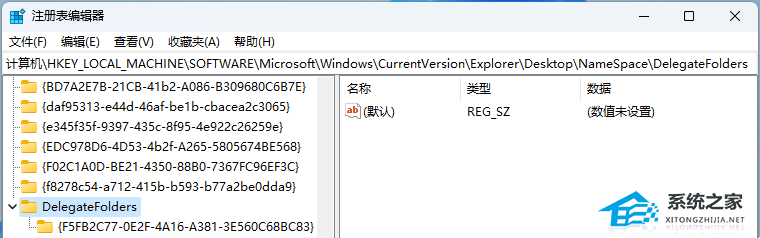
4. 注册表编辑器窗口,依次展开到以下路径:
HKEY_LOCAL_MACHINESOFTWAREWOW6432NodeMicrosoftWindowsCurrentVersionExplorerDesktopNameSpaceDelegateFolders
然后将【DelegateFolders】下面的内容删除。
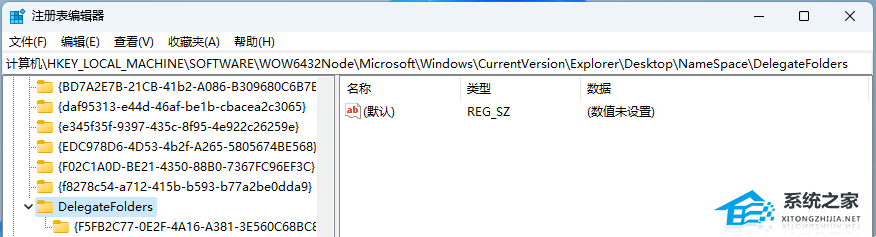
以上就是系统之家小编为你带来的关于“Win11文件管理器出现多个盘符-【图解】”的全部内容了,希望可以解决你的问题,感谢您的阅读,更多精彩内容请关注系统之家官网。